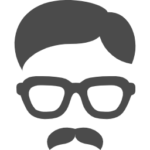ビジネスパーソンのみなさん、こんにちは!
Excelリンク編集機能は活用していますでしょうか?
本日はリンク編集で出来ることについてお話したいと思います。
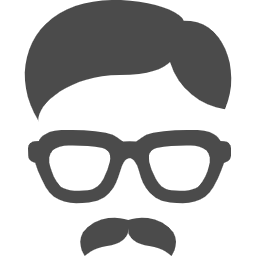
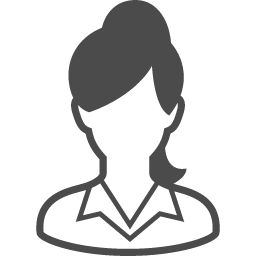
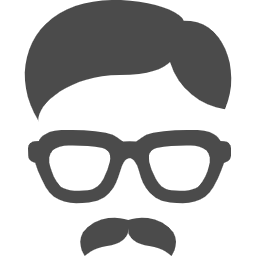
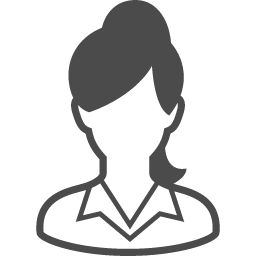
リンクの編集ではこのようなお悩みを解決することが出来ます。
それでは早速見ていきましょう!
Contents
Excel機能 リンク編集とは
リンクの編集とは、「別のExcelファイルのデータを参照して、作業中のExcelファイル上にデータ連携をする」機能のことです。
Excelの[データ]タブ → [クエリと接続] → [リンクの編集]にて、リンク中のExcelファイルの名前や場所を知ることが出来ます。
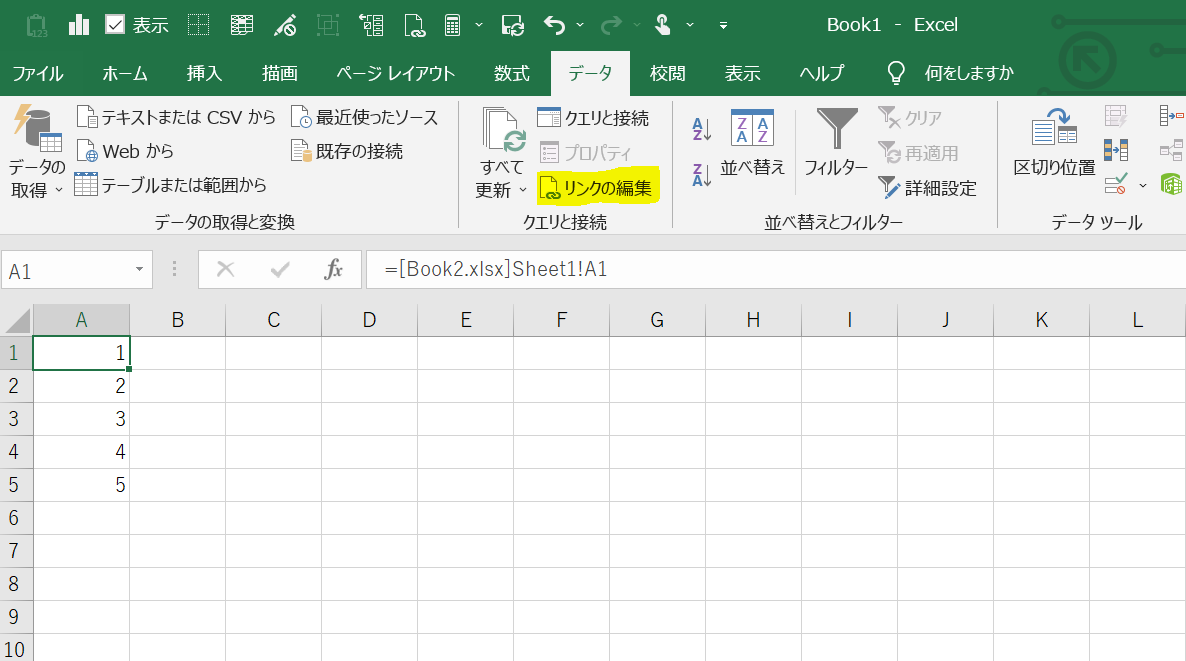
↓
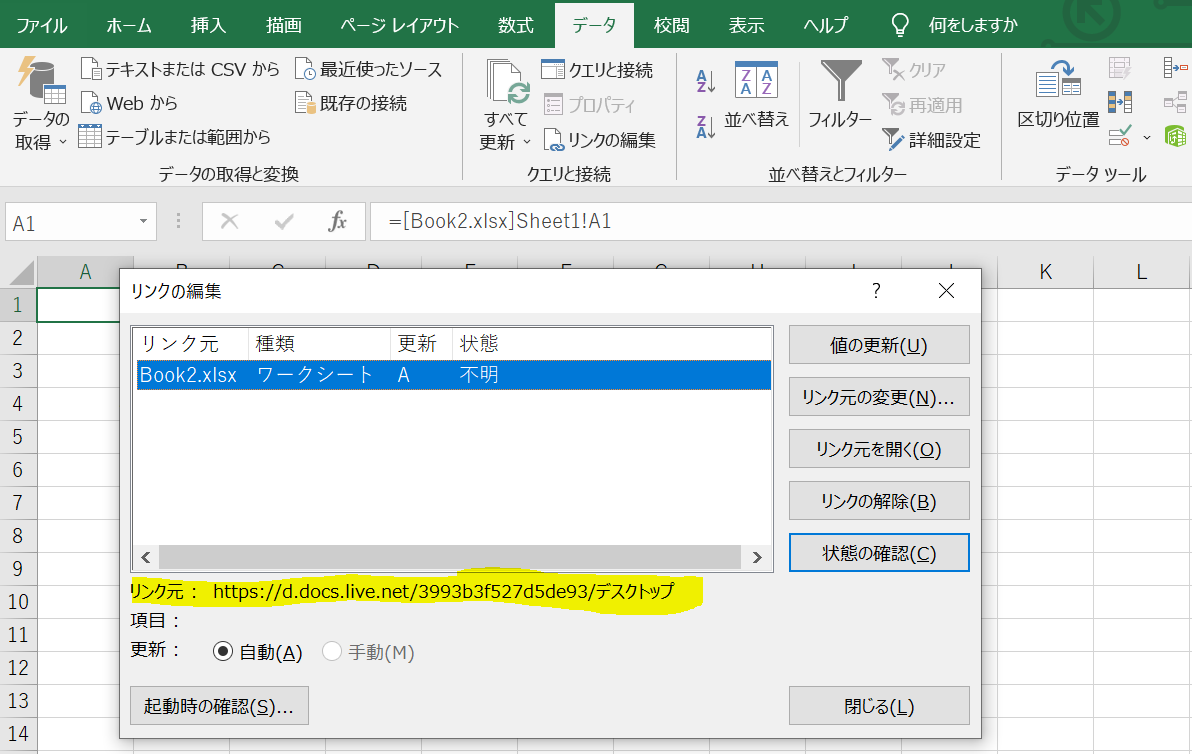
例えば、以下のようなとき。
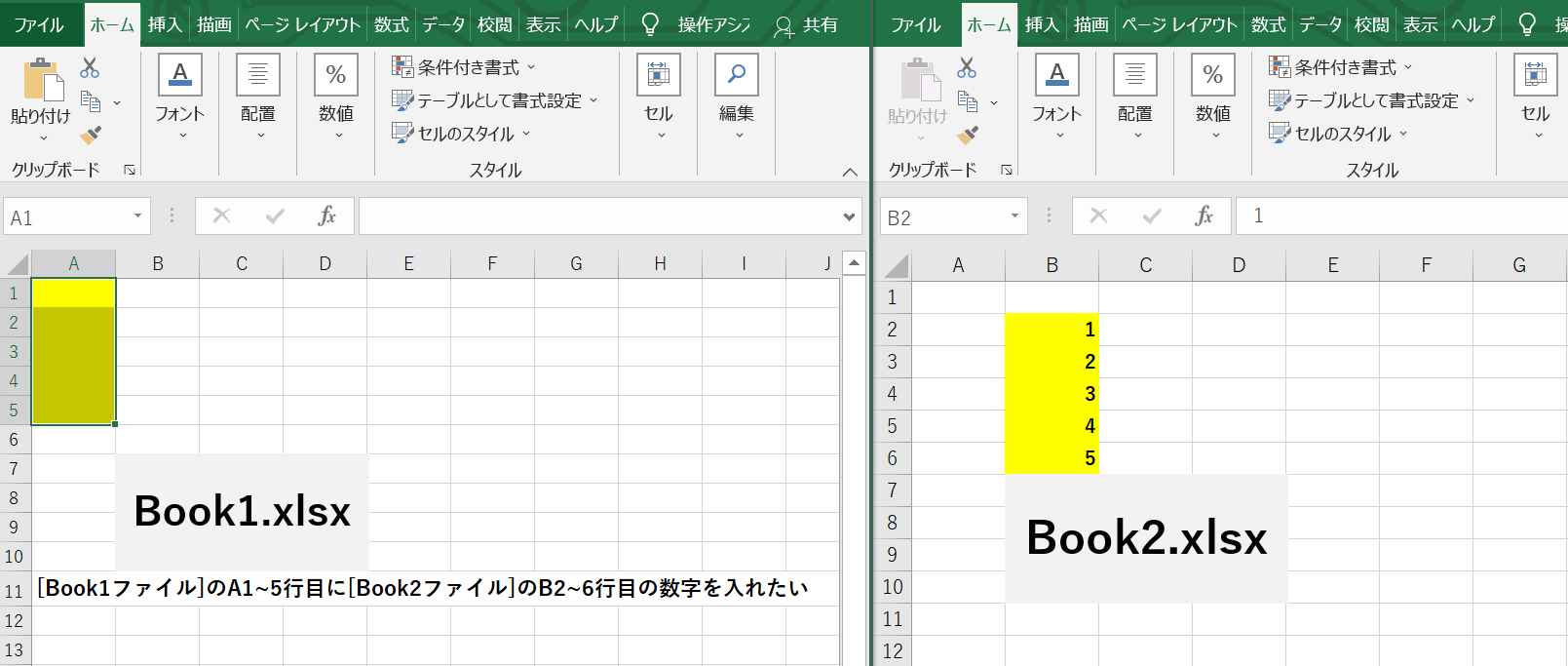
Book1ファイルのA1に「=(イコール)」を入力し、マウスでBook2ファイルのB2を選択してみます。
すると、以下のようにBook1ファイルにマウス選択したファイル名と行列が式で表示されます。
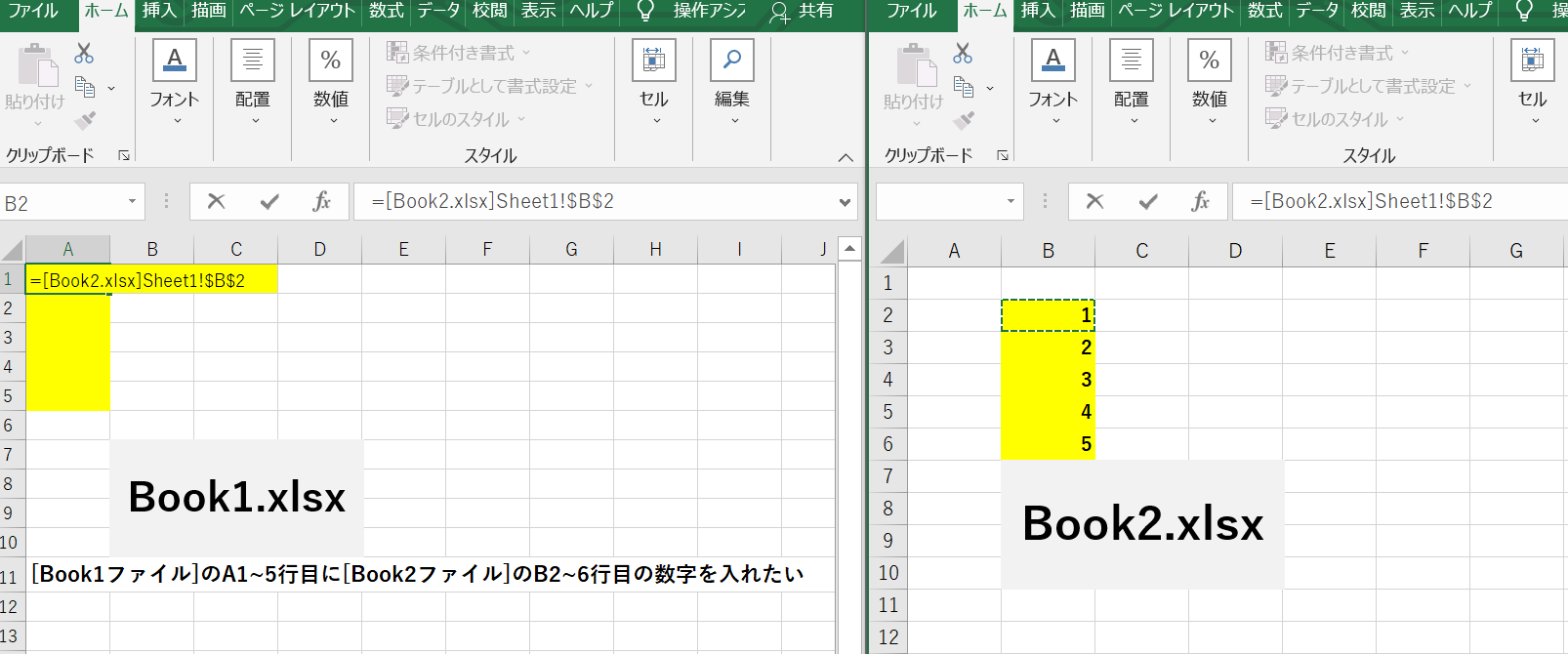
↓この状態でEnterを押す。
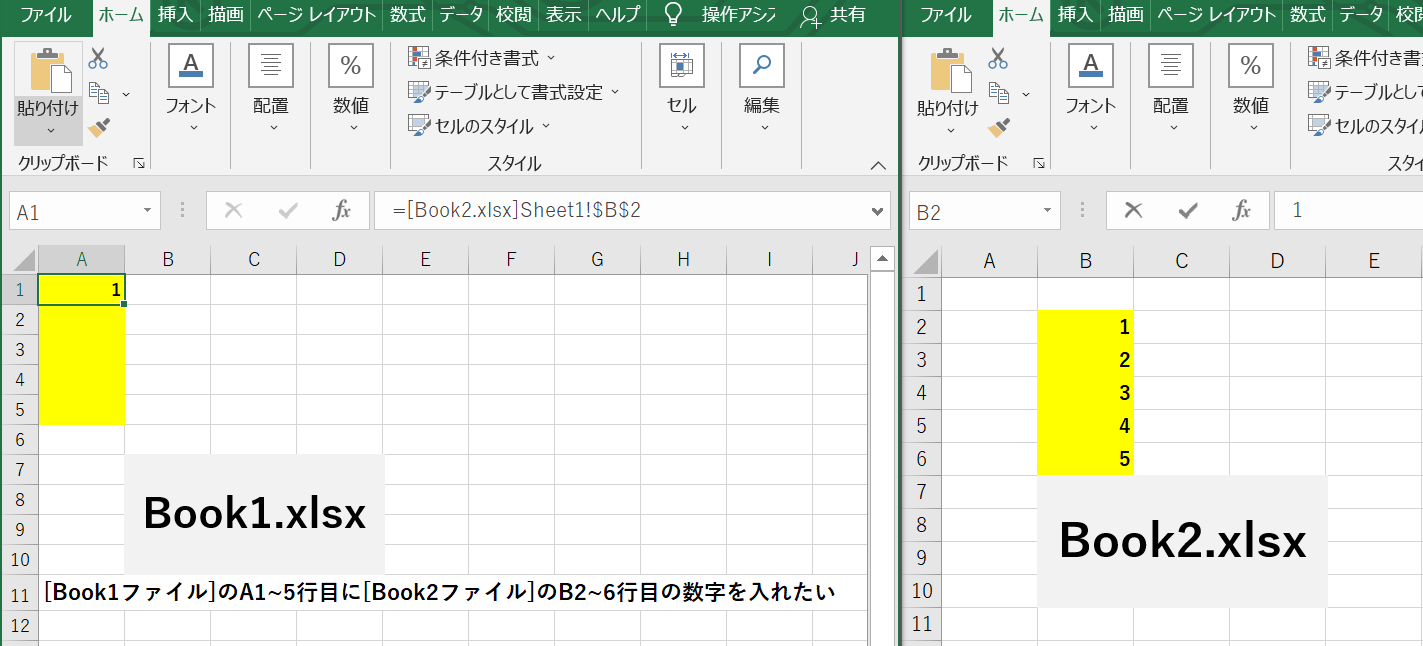
Book1ファイルのA1にBookファイルのB2のデータが連携されました。
※この状態では仕様で、参照セルが絶対参照($B$2のように$で囲まれた状態)になっています。
式をコピーして参照先を変えていきたい場合はBook1ファイルのA1を選択し、[F2キー]または[ダブルクリック]をして式を入力できる状態にして、
[F4キー]を数回押して[$]を消します。
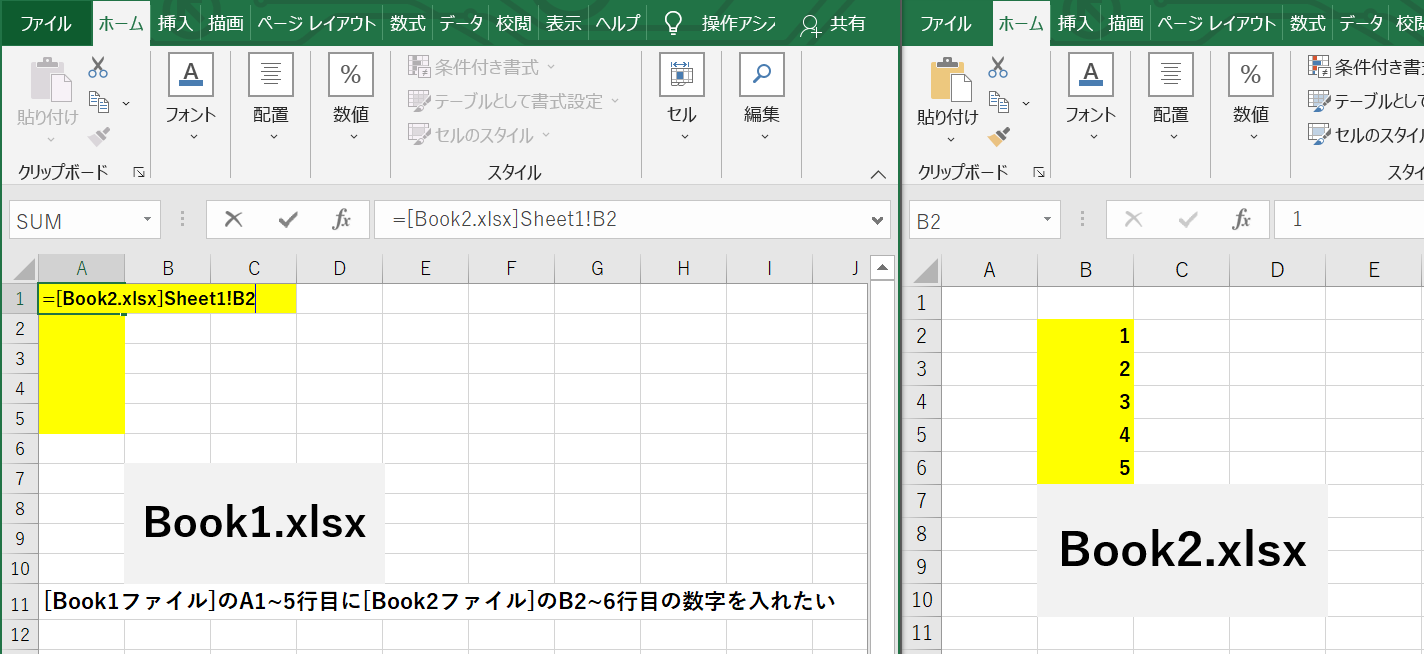
↓[F4キー]にて$を消すと
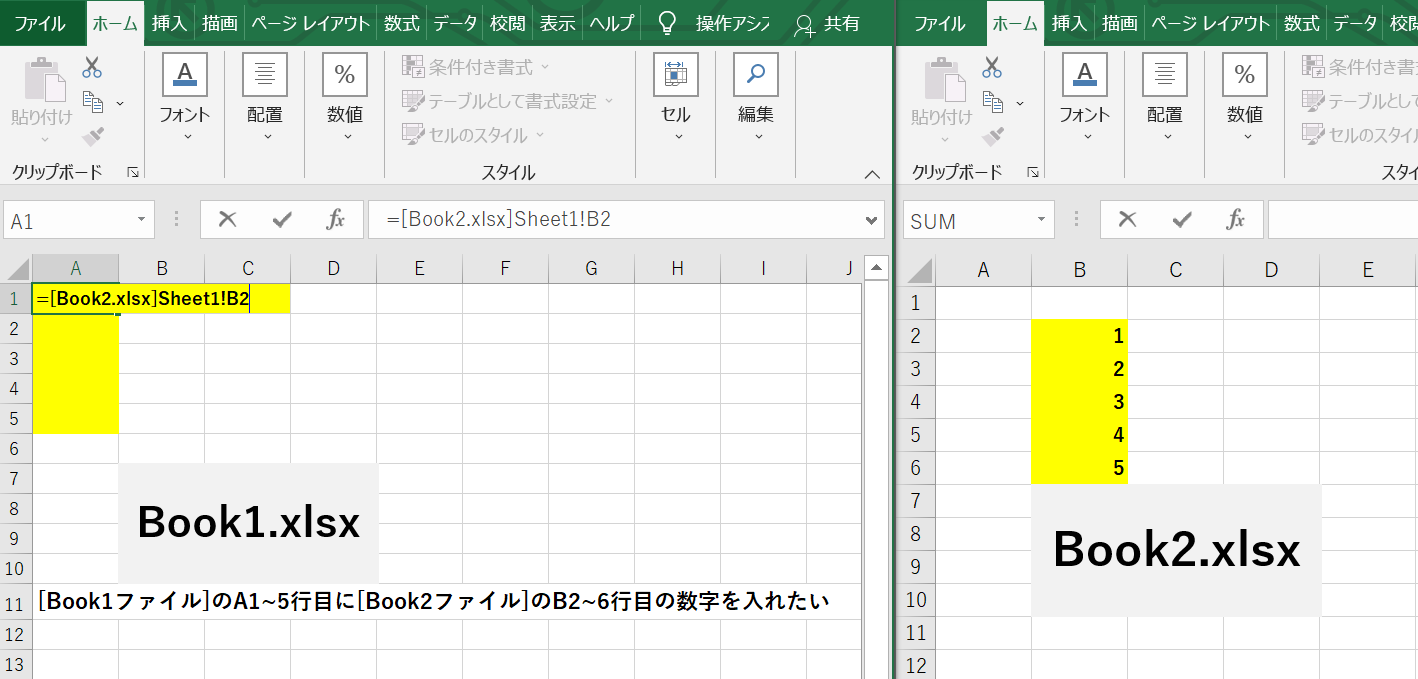
$が消えました!ここでEnterを押すと再度「1」が入力された状態になっています(式を見るとBook2ファイルを参照したままになっている)。
この状態からBook1ファイルのA1をコピーし、下の行にコピーしていくと。
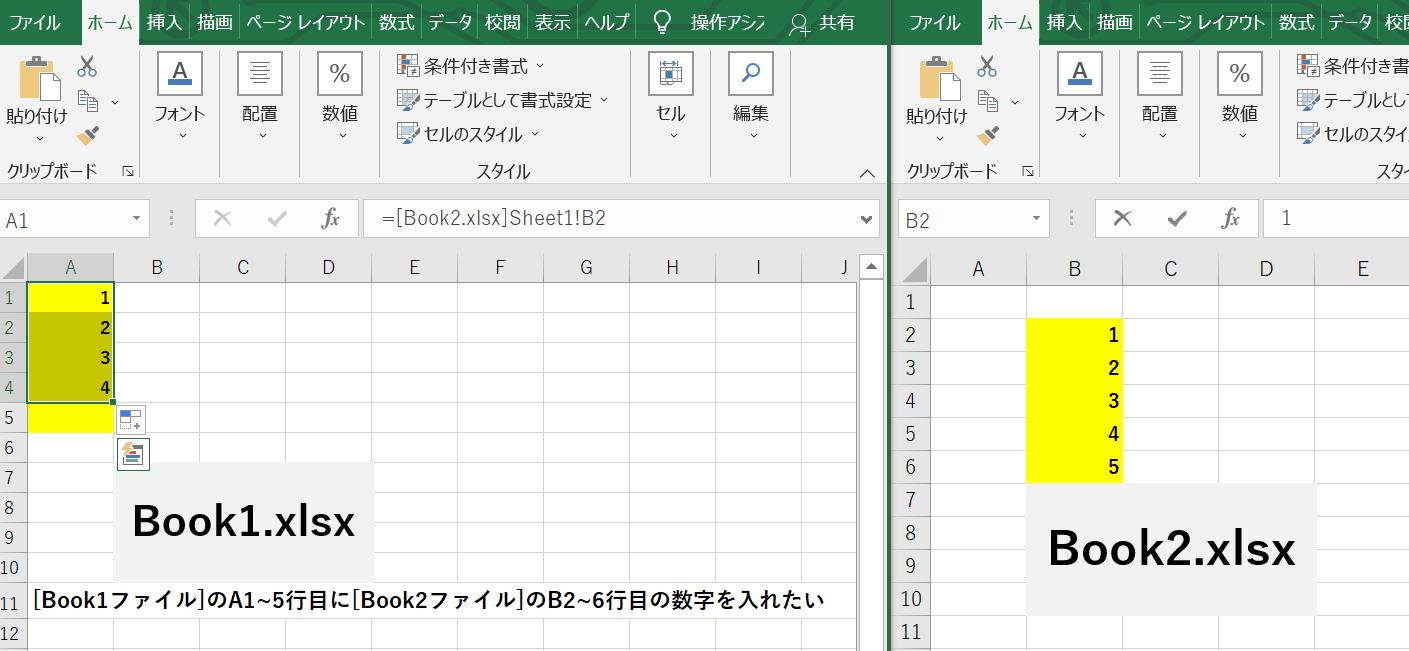
Book2ファイルのB2行目以降のデータも、Book1ファイルに連携されました。
この状態で保存すると、Book1ファイルはBook2ファイルに連携されている状態が保持されます。
※Book1ファイルにBoo2ファイルが連携されていることを確認するためには、先に記載した方法にて行います。
リンクの編集の活用方法
このリンク編集機能によるメリットは以下のようなものがあります。
- 各所バラバラのファイルに存在するデータをリンクによって一元集約できる
- リンク参照先が残っていることで、「いつ時点のどのデータを元にしているか」が明確化される
- リンク参照先データの計算ロジックを辿ることが出来る
- データを更新する際にはリンク参照先を変えるだけで済むため、高頻度で更新する際に効率的
- など
上記で列挙した悩みはExcelを多用する部署ではあるあるの事象かと思います。
正しくリンクの編集を駆使すれば、様々な業務課題を解決できますので是非使ってみてください。
ちなみにリンク参照先を辿っていきたい時は[Ctrlキー]+[「キー]を押していけば簡単に辿れます。
※参照先のファイルを開いていない場合も上記ショートカットキーを押せば自動的に開きます。
一方で、「リンク参照先がたくさんあって混乱する」といったリンク編集多用反対派の方もいらっしゃます。
この論争については別途あげているこちらの記事をご覧ください(ただのコラムです)。
参考URL:https://muracolumn.com/excel作業効率化│リンク編集のススメ/